
Sommario:
- Autore John Day [email protected].
- Public 2024-01-30 10:05.
- Ultima modifica 2025-01-23 14:50.
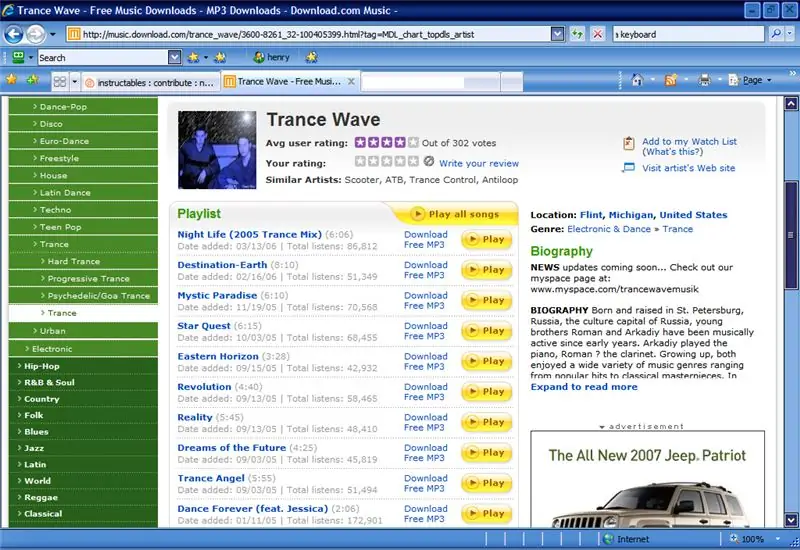
se mai vai su un sito web e suona una canzone che ti piace e la vuoi, allora ecco l'istruzione per te non è colpa mia se sbagli qualcosa (l'unico modo in cui accadrà è se inizi a cancellare cose senza motivo) sono stato in grado di ottenere musica da myspace, music.download.com, friendstation.com, ci sono molti posti … ho cercato suonerie su tutti quei posti online che le inviano al tuo telefono e appaiono tutte nel file descritto. HO TROVATO COME OTTENERE I FILE TEMPORANEI DI MOZILA!!!C:\Documents and Settings\(il tuo nome utente qui)\Local Settings\Application Data\Mozilla\Firefox\Profiles
ok, ecco un fantastico programma che ti aiuterà a ottenere tutto ciò che desideri da qualsiasi luogohttps://www.tweakxp.com/article39044.aspx
Passaggio 1: apri la cartella "I MIEI DOCUMENTI"
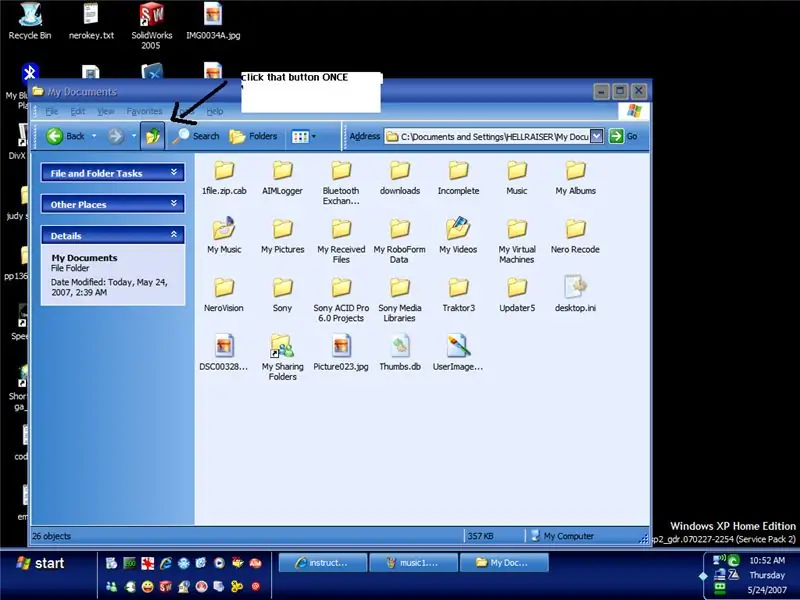
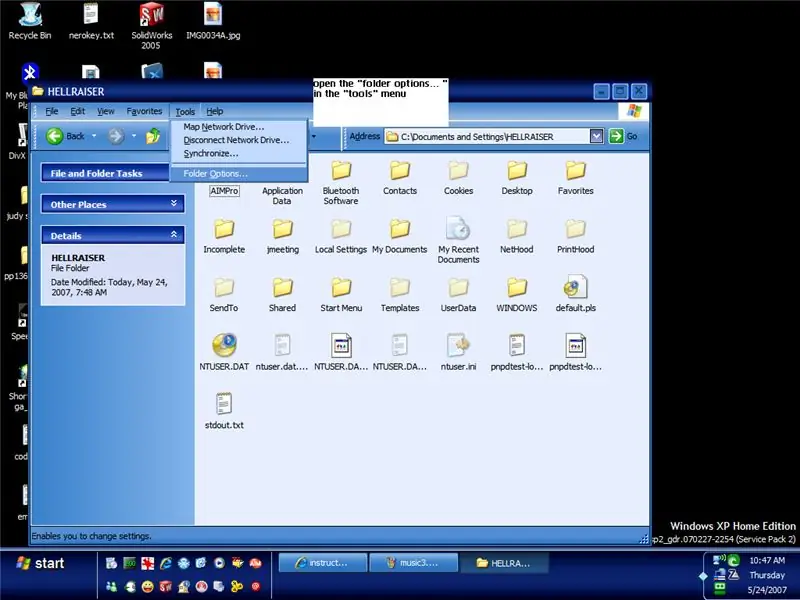
apri la tua cartella "i miei documenti" e fai ciò che spiega l'immagine qui sotto … fai clic su quel pulsante
dopodiché fai clic sul menu "Strumenti" nella barra dei menu e fai clic su "Opzioni cartella"
Passaggio 2: apri "Opzioni cartella"
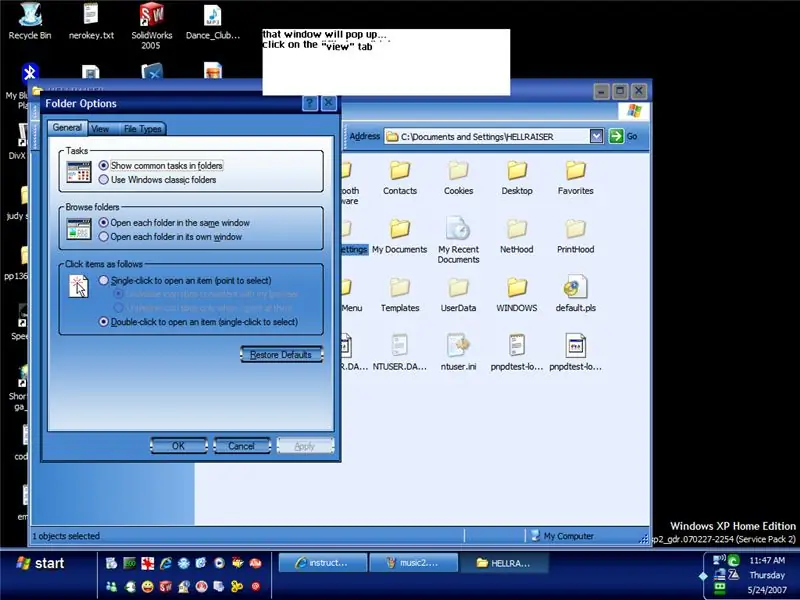
dopo aver aperto le opzioni della cartella otterrai ciò che è mostrato nell'immagine.
quindi fai clic sulla scheda "visualizza"
Passaggio 3: Passaggio 3
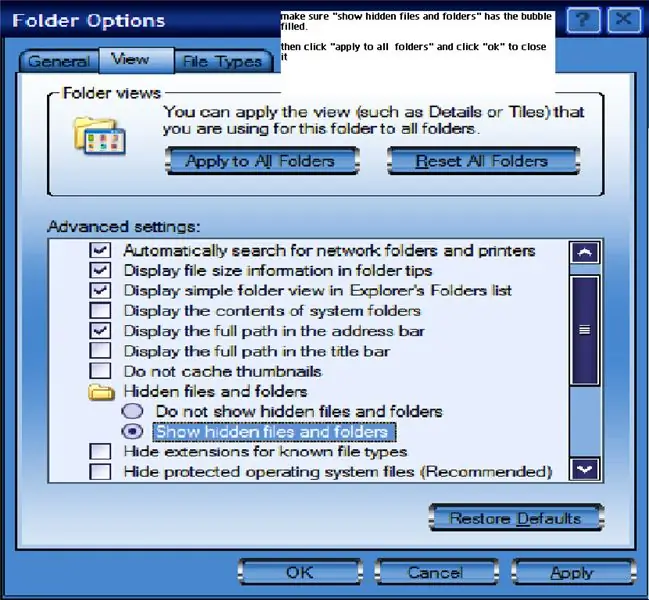
assicurati che il fumetto "mostra cartelle e file nascosti" sia pieno.
quindi fai clic su "applica a tutte le cartelle" e fai clic su "ok" potrebbe apparire una finestra di dialogo che chiede se va bene.. fai clic su "ok" o sì. le seguenti aggiunte alle tue cartelle saranno "impostazioni locali" (utilizzate nel passaggio successivo, quindi individuale ora) e "dati utente"
Passaggio 4: Passaggio 4…
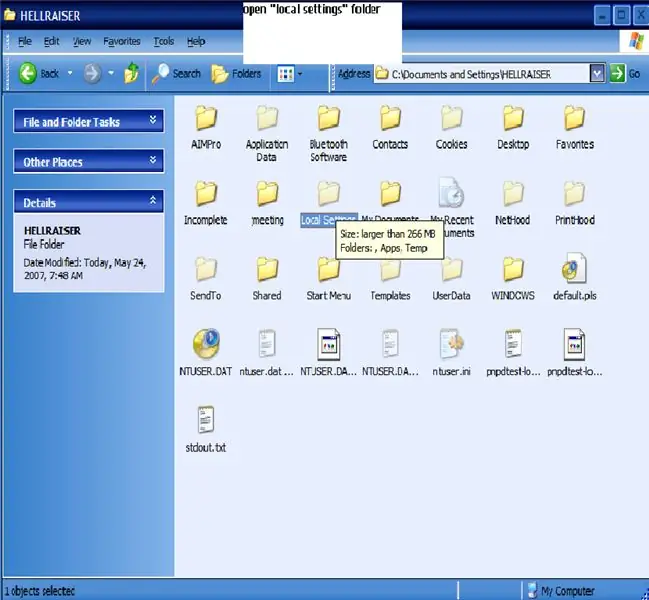

apri la cartella "impostazioni locali" e all'interno c'è una cartella chiamata "file temporanei internet" e lì dentro ci sono tutte le immagini, i file html, i file musicali e i file video che hai ascoltato, guardato, tutti i panorami a cui sei stato, e le immagini che hai visto.
copia il file da lì dove vuoi (il file ti porterà al sito web da cui proviene se provi ad aprirlo da lì)
Consigliato:
Come ottenere un sito Web gratuito (TLD, hosting, SSL): 16 passaggi

Come ottenere un sito Web gratuito (TLD, Hosting, SSL): i siti Web stanno diventando una cosa importante. Prima, le grandi aziende, come Microsoft, Google, eccetera, avevano i loro siti web. Forse lo hanno fatto anche alcuni blogger e aziende più piccole. Ma ora, specialmente durante questa pandemia di COVID-19 (sì, lo sto scrivendo nel 2020), il
Barca RC in legno che puoi controllare manualmente o tramite un sito Web: 9 passaggi

Barca RC in legno che puoi controllare manualmente o tramite un sito Web: Ciao, sono uno studente di Howest e ho costruito una barca RC in legno che puoi controllare tramite un controller o tramite un sito Web. Ero stanco dei veicoli radiocomandati che si rompevano così rapidamente e volevo qualcosa con cui divertirmi quando vivevo al mare
Come ottenere Final Cut Pro gratuitamente direttamente dal sito Web di Apple: 5 passaggi

Come ottenere Final Cut Pro gratuitamente direttamente dal sito Web di Apple: Ciao, creo video di Youtube e per molto tempo non sono riuscito a creare il contenuto che volevo a causa delle limitazioni di iMovie. Uso un MacBook per modificare i miei video e ho sempre desiderato un software di editing di film di fascia alta come Final Cut Pro t
Converti (quasi) qualsiasi file multimediale in (quasi) qualsiasi altro file multimediale gratuitamente!: 4 passaggi

Converti (quasi) qualsiasi file multimediale in (quasi) qualsiasi altro file multimediale gratis!: Il mio primo tutorial, evviva! Comunque, ero su Google alla ricerca di un programma gratuito che convertisse i miei file Youtube.flv in un formato che è più universale, come.wmv o.mov. Ho cercato in innumerevoli forum e siti Web e poi ho trovato un programma chiamato
Ottieni video e giochi flash gratuiti da qualsiasi sito Web: 24 passaggi

Ottieni video gratuiti e giochi flash da qualsiasi sito Web: -NOTA- non sono responsabile per i problemi o i problemi illegali in cui ti imbatti usando questa istruzione è solo a scopo informativo! in questo tutorial ti mostrerò come ottenere video e giochi flash da qualsiasi sito su Internet Explorer
